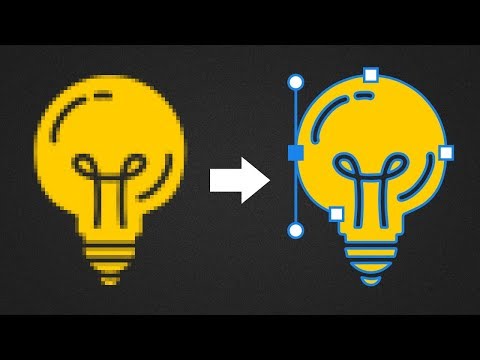वेक्टर ग्राफिक्स ज्यामितीय आदिम - बिंदु, रेखाएं, बहुभुज का उपयोग करके वस्तुओं का प्रतिनिधित्व करने का एक तरीका है। दूसरी ओर, रेखापुंज ग्राफिक्स, डॉट्स (पिक्सेल) के निश्चित आकार के मैट्रिक्स का उपयोग करते हैं। सॉफ्टवेयर कन्वर्टर्स का उपयोग इमेज को वेक्टर फॉर्मेट में बदलने के लिए किया जाता है।

ज़रूरी
एडोब इलस्ट्रेटर
निर्देश
चरण 1
वेक्टर ग्राफिक्स सरल या मिश्रित चित्रों के लिए आदर्श होते हैं जिन्हें यथार्थवादी होने की आवश्यकता नहीं होती है। बिटमैप को वेक्टर में बदलने की प्रक्रिया को ट्रेसिंग कहा जाता है। किसी भी रेखापुंज छवि को एक वेक्टर में खोजा जा सकता है, लेकिन परिणाम सीधे इसकी गुणवत्ता पर निर्भर करेगा। अनुवाद के लिए, छवियों का उपयोग आमतौर पर अत्यंत स्पष्ट रूपरेखा और बड़ी संख्या में जटिल रंगों की अनुपस्थिति के साथ किया जाता है। विशेष वेक्टर पैकेज जैसे Adobe Illustrator, Corel Paint Shop Pro या CorelDRAW में वेक्टर इमेज बनाना वांछनीय है।
चरण 2
एडोब इलस्ट्रेटर डाउनलोड करें और इसे इंस्टॉल करें। प्रोग्राम चलाएँ। आपके सामने कार्यक्षेत्र वाली एक विंडो खुलेगी। "फ़ाइल" टैब खोलें और "खोलें" चुनें और एक बिटमैप छवि जोड़ें जिसके साथ आप काम करेंगे। कार्यक्रम में वैश्वीकरण करने के लिए अलग-अलग विकल्प हैं, ट्रेसिंग के लिए एक विशिष्ट विकल्प का चुनाव मूल छवि की जटिलता, आवश्यक गुणवत्ता और कई कारकों पर निर्भर करता है।
चरण 3
वांछित विकल्प का चयन करने के लिए, "ऑब्जेक्ट" टैब खोलें, इसमें "लाइव ट्रेस" आइटम चुनें। आपके सामने एक मेन्यू खुल जाएगा। यदि आपको मापदंडों को समायोजित करने की आवश्यकता है, तो "ट्रेस विकल्प" विकल्प पर क्लिक करें। खुलने वाली विंडो में, आप रूटिंग शैली ("डिफ़ॉल्ट शैली" के बजाय) चुन सकते हैं। यदि आप एक साधारण छवि या लोगो के साथ काम कर रहे हैं, तो अधिक जटिल चित्रण के लिए, 6 रंग शैली आपके लिए उपयुक्त होगी, 16 रंग शैली। यदि आप एक फोटो ट्रेस कर रहे हैं, तो, वेक्टर छवि की आवश्यक गुणवत्ता के आधार पर, आपको "निम्न गुणवत्ता वाले फोटो" और "उच्च गुणवत्ता वाले फोटो" शैलियों की आवश्यकता होगी। आप कलर मोड, इमेज ब्लर और अन्य ट्रेसिंग सेटिंग्स को भी एडजस्ट कर सकते हैं। किए गए परिवर्तनों को तुरंत देखने के लिए, "पूर्वावलोकन" बॉक्स को चेक करें। आगे के काम की सुविधा के लिए पैरामीटर सेट करने के बाद, "सेव स्टाइल" विकल्प पर क्लिक करके अपनी खुद की शैली को सहेजें।
"ट्रेस" बटन दबाएं और आवश्यक वेक्टर छवि प्राप्त करें।